اثناء استخدامنا للحاسوب بكثرة تتعرض بعض القطع للمشاكل تقنية على مستوى إما فأرة الحاسوب او على لوحة المفاتيح او اي قطعة اخرى، فتضطر لشراء قطعة بديلة لتعويض تلك التي حلت بها المشكلة.
فيما يخص الفأرة أو لوحة المفاتيح قد تكون في بعض الأحيان عاجز عن تعويضهما لأي ظرف كان، ومع الأسف فالفأرة والكيبورد من أكثر القطع الخارجية المهمة على مستوى جهاز الحاسوب. لدى ففي هذه التدوينة أتيتك بالحل القوي لتعويض الفأرة ولوحة المفاتيح فقط عن طريق هاتفك المحمول. نعم، برنامج Mobile Buddy هو برنامج يعمل على مستوى الحاسوب، ويؤدي وظيفة الخادم او Server، يتم تثبيته على الحاسوب ثم يتم ربطه مع الهاتف عن بعد ولا سلكيا، ليصبح هناك تواصل بين الحاسوب والهاتف.
كيف ذلك ؟ دعونا ندخل في صلب التفاصيل بالشرح المصور.
اول شيء عليك القيام به هو تحميل برنامج Mobile Buddy من خلال هذا الرابط، فهو صغير في الحجم وسريع في التثبيت. بعد تحميل البرنامج تقوم بتثبيته على الحاسوب عن طريق الضغط عليه ثم النقر على ايقونة Installer وسيتم ثتبيته على حاسوبك في خلال ثواني قليلة.
بعد الإنتهاء من تثبيته ستظهر لك واجهته على الشكل الذي يظهر في الصورة اسفله، الخانة رقم 1 مكتوب فيها عنوان IP الخاص بالحاسوب. اما الخانة رقم 2 مكتوب عليها رقم المنفذ الذي سيتصل به البرنامج مع الهاتف.
فيما يخص الفأرة أو لوحة المفاتيح قد تكون في بعض الأحيان عاجز عن تعويضهما لأي ظرف كان، ومع الأسف فالفأرة والكيبورد من أكثر القطع الخارجية المهمة على مستوى جهاز الحاسوب. لدى ففي هذه التدوينة أتيتك بالحل القوي لتعويض الفأرة ولوحة المفاتيح فقط عن طريق هاتفك المحمول. نعم، برنامج Mobile Buddy هو برنامج يعمل على مستوى الحاسوب، ويؤدي وظيفة الخادم او Server، يتم تثبيته على الحاسوب ثم يتم ربطه مع الهاتف عن بعد ولا سلكيا، ليصبح هناك تواصل بين الحاسوب والهاتف.
كيف ذلك ؟ دعونا ندخل في صلب التفاصيل بالشرح المصور.
اول شيء عليك القيام به هو تحميل برنامج Mobile Buddy من خلال هذا الرابط، فهو صغير في الحجم وسريع في التثبيت. بعد تحميل البرنامج تقوم بتثبيته على الحاسوب عن طريق الضغط عليه ثم النقر على ايقونة Installer وسيتم ثتبيته على حاسوبك في خلال ثواني قليلة.
بعد الإنتهاء من تثبيته ستظهر لك واجهته على الشكل الذي يظهر في الصورة اسفله، الخانة رقم 1 مكتوب فيها عنوان IP الخاص بالحاسوب. اما الخانة رقم 2 مكتوب عليها رقم المنفذ الذي سيتصل به البرنامج مع الهاتف.
الآن تذهب لهاتفك المحمول وتدخل على متجر جوجل بلاي وتقوم بالبحث عن تطبيق Mouse Kit ثم تقوم بثتبيته بشكل عادي.
بعد تثبيت التطبيق سيظهر لك على هذا الشكل، تصغط على زر Next مرتين، ثم في الاخير على زر Done.
الان ستظهر لك واجهته على الشكل التالي. في الاسفل هناك زر Enter the address تضغط عليه.
بعد الضغط على زر Enter the address ستظهر لك نافذة تطلب من إدخال عنوان IP ورقم المنفذ الذي سيتصل من خلاله الحاسوب والهاتف.
تقوم بإدخال نفس المعلومات المتواجدة ببرنامج Mobile buddy على الحاسوب. ثم في الاخير تضغط على .Connect
وسيتم انشاء رابط وهمي بين الحاسوب والهاتف، والآن يمكنك تحريك اصبعك على مستوى المساحة الممثلة بالابيض وسط الشاشة من اجل تحريك سهم الفأرة على الحاسوب. وبالنسبة للأزرار المشار إليها بالاسهم الحمراء فهي ازرار النقر الخاصة بالفأرة، اما المنطقة المتواجدة بين الزر الايمن والايسر فيه مخصصة للصعود والنزول في الصفحة تماما كأنك تعمل على فأرة يدوية.
تقوم بإدخال نفس المعلومات المتواجدة ببرنامج Mobile buddy على الحاسوب. ثم في الاخير تضغط على .Connect
هذا فيما يخص الفأرة. اما فيما يخص لوحة المفاتيح، ففي اعلى الصفحة على الهاتف توجد ايقونة على شكل لوحة مفاتيح، تقوم فقط بالنقر عليها وسيصبح بإمكانك الكتابة على الحاسوب من خلال الهاتف.
وفي الاخير إذا اردت ازالة الربط بين الهاتف والحاسوب تضغط على ايقونة "التشغيل/والإطفاء" بجانب ايقونة لوحة المفاتيح في الاعلى وسيتم فك الربط بين الهاتف والحاسوب.
هذه الطريقة تكون مفيدة جدا خصوصا لمن يريد شرح درس او موضوع عبر جهاز Datashow بيحث يمكنك التحرك وايضا التحكم في تمرير الصفحات دون الحاجة للجلوس بجانب الحاسوب طيلتة الفترة.
الكاتب: أسامة كجوط

































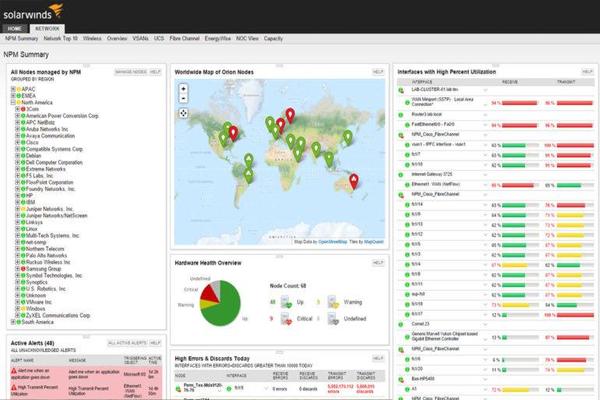
















.png)






